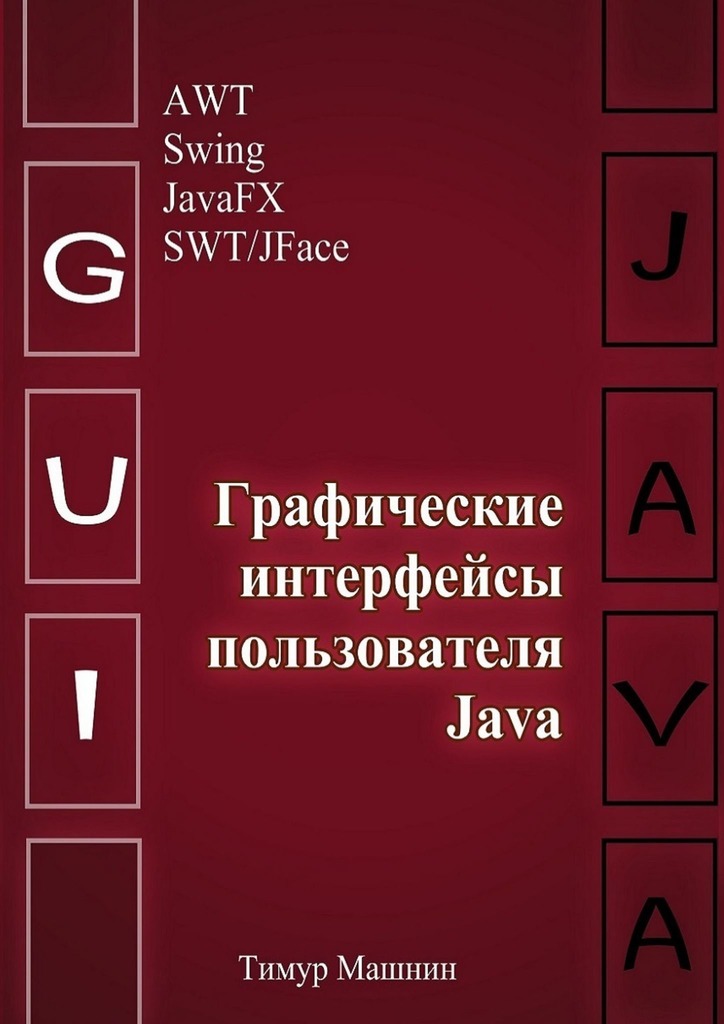showConfirmDialog, создающие окна подтверждения.
методы showInputDialog, создающие окна ввода.
И метод showOptionDialog, создающий диалоговое окно общего вида.
Эти методы создают диалоговые окна JDialog.
Есть еще другие методы вида showInternalXxxDialog, которые предназначены для создания диалоговых окон для внутренних фреймов JInternalFrame.
Метод showMessageDialog с помощью констант класса JOptionPane – INFORMATION_MESSAGE, WARNING_MESSAGE, ERROR_MESSAGE, QUESTION_MESSAGE и PLAIN_MESSAGE, позволяет с помощью иконки обозначить для пользователя тип сообщения.
Один из методов showMessageDialog позволяет добавить свою иконку в диалог.
Для создания диалогового окна в методе указывается родительский фрейм, сообщение, заголовок диалогового окна и тип окна.
В качестве сообщения может быть компонент класса Component и изображение типа Icon.
Все остальные объекты преобразуются в строку методом toString, строка помещается в созданный объект класса JLabel, который и выводится в окно сообщения.
Для ввода пользователем строки данных используется метод showInputDialog, который создает диалоговое окно с полем ввода и кнопками OK и Cancel.
После нажатия кнопки OK метод возвращает строку, введенную пользователем, которую затем можно использовать в приложении.
С помощью одного из методов showInputDialog, вместо поля ввода, можно показать пользователю список выбора.
Здесь мы сначала определяем массив выбора, который затем передаем в метод showInputDialog.
Метод showConfirmDialog создает окно подтверждения или отмены действий, которое содержит две или три кнопки: Yes, No, Cancel.
Это регулируется константами YES_NO_OPTION или YES_NO_CANCEL_OPTION параметра метода showConfirmDialog.
Метод возвращает одну из констант YES_OPTION, NO_OPTION, CANCEL_OPTION в зависимости от того, какая кнопка была нажата.
При закрытии окна без всякого выбора возвращается константа CLOSED_OPTION.
Метод showOptionDialog создает диалог, похожий на диалог метода showConfirmDialog.
Предпоследний параметр метода задает надписи на кнопках диалогового окна или графические компоненты, выводимые в окно вместо кнопок.
Последний параметр метода выделяет одну из кнопок или графических компонентов.
Вместо просто строки текста, в параметрах метода можно использовать HTML разметку, кастомизируя текст.
Вообще говоря, многие компоненты Swing отображают текстовую строку как часть своего графического интерфейса.
По умолчанию текст компонента отображается одним шрифтом и цветом, все на одной строке.
Вы можете определить шрифт и цвет текста компонента, вызвав методы setFont и setForeground компонента, соответственно.
Если вы хотите смешивать шрифты или цвета внутри текста, вы можете использовать HTML разметку.
Чтобы указать, что текст компонента имеет форматирование HTML, просто поместите тег <html> в начало текста, а затем используйте простую HTML разметку.
Диалоговые окна также можно создавать с помощью конструкторов класса JOptionPane и метода createDialog.
Класс JWindow представляет простейшее окно верхнего уровня, которое может располагаться в любом месте экрана.
Класс JWindow расширяет класс Window библиотеки AWT и является тяжеловесным компонентом.
У этого окна нет рамки и строки заголовка с кнопками.
Оно не регистрируется у оконного менеджера операционной системы, следовательно, не перемещается по экрану и не изменяет свои размеры.
Чаще всего окно JWindow используют как splash окно, появляющееся на экране на время загрузки основного окна приложения.
Окно JWindow может быть связано с уже существующим, «родительским» фрейм окном.
Окно JWindow содержит непосредственно всего один компонент – корневую панель JRootPane, получить которую можно методом getRootPane.
Также с помощью методов getContentPane, getLayeredPane и getGlassPane можно получить доступ к панели содержимого, слоеной панели и к прозрачной панели.
По умолчанию для панели содержимого установлена компоновка BorderLayout.
На этом примере видно, что компонент JWindow не добавляется в родительский компонент JFrame, а создается как независимое окно.
Связывание окна JWindow с родительским фреймом дает возможность передать ему фокус ввода и, например, вводить текст в поле ввода, находящееся в окне, передав затем введенный текст родительскому окну.
И окно JWindow будет всегда располагается сверху родительского окна.
Наверняка многие из вас сталкивались с ситуацией, когда нажатие кнопки, запуск команды или еще какое действие вызывает зависание всего интерфейса пользователя.
Причина этого кроется в том, что интерфейс основан на событиях.
Нажатие клавиши, движение мыши, и так далее – всё это ни что иное как события.
Они помещаются в одну очередь и обрабатываются одним потоком – Event Dispatching Thread, сокращенно EDT.
И все эти события обрабатываются одним потоком – EDT.
Этот факт является ключевым в понимании происходящего – до тех пор, пока не завершится текущий метод обработчика события, EDT не сможет обработать ни одно другое событие.
А вот теперь, представьте, что будет, когда по нажатию кнопки запускается, например, запрос к удаленному серверу, который может длиться очень долго.
В течение этого времени поток, в котором обрабатывалось нажатие кнопки, будет просто блокирован.
А в этом же потоке обрабатываются и события мыши – то есть нажать кнопку «Отмена» и прервать выполнение запроса не получится: сгенерированные события встанут в очередь и будут обработаны только после того, как EDT будет разблокирован.
Решение этой проблемы в том, чтобы запускать все длительные операции в отдельном потоке.
Но тут возникает другая проблема.
Дело в том, что практически все компоненты Swing – НЕ потоко безопасны.
Что означает, что методы Swing компонентов должны вызываться в потоке EDT.
Следующий пример демонстрирует, когда код работает в потоке EDT.
Метод isEventDispatchThread класса SwingUtilities возвращает true, если текущий поток является потоком диспетчеризации событий AWT event dispatching thread.
Когда запускает метод main, текущий поток не является потоком EDT.
Когда выполняется обработчик событий нажатия кнопки, текущий поток является потоком EDT.
Таким образом, код в методе main создает графический интерфейс и отдельный поток EDT, в котором выполняются методы Swing компонентов.
И ваш метод main может быть занят другой задачей, такой как вычисление PI до 40 000 знаков после запятой.
И пользователю не нужно дождаться завершения метода main до того, как они смогут взаимодействовать с графическим интерфейсом.
Потому что библиотека AWT реализует свой собственный поток EDT для обработки взаимодействия с графическим интерфейсом.
Этот поток по существу представляет собой небольшой цикл, который проверяет очередь системных событий для щелчков мышью, нажатия клавиш и других событий на системном уровне.
AWT поток захватывает системное событие из очереди и определяет, что с ним делать.
Если он выглядит как щелчок поверх компонента, он вызывает обработчик щелчка мыши для этого компонента.
Этот компонент, в свою очередь, запускает свои события.
Например, если вы нажимаете на JButton, поток AWT передает щелчок мыши компоненту JButton, который интерпретирует его как «нажатие кнопки» и запускает собственное событие, которое будет передано в вызванный метод actionPerformed любого слушателя.
Поток AWT также обрабатывает перерисовку вашего графического интерфейса.
Каждый раз, когда вы вызываете repaint, в очередь событий помещается запрос «refresh».
Всякий раз, когда поток AWT видит запрос «refresh», он вызывает соответствующие методы для компоновки графического интерфейса и рисования любых компонентов, требующих рисования.
AWT-поток может фактически реализоваться несколькими потоками, которые координируют усилия, чтобы следить за щелчками мыши, нажатиями клавиш, запросами перерисовки и т. д.
Однако вы можете рассматривать это как один «поток AWT».
Компоненты AWT являются потокобезопасными, так как если вы вызываете метод setText компонента Label, он синхронизируется